- Se o seu PC reiniciar aleatoriamente durante os jogos, o problema geralmente está na fonte de alimentação ou no driver gráfico.
- Para corrigi-lo, primeiro verifique se seu computador atende aos requisitos de sistema do jogo, atualize os drivers ou tente os outros métodos aqui.
- Além disso, descubra como impedir o superaquecimento do seu PC ao jogar.
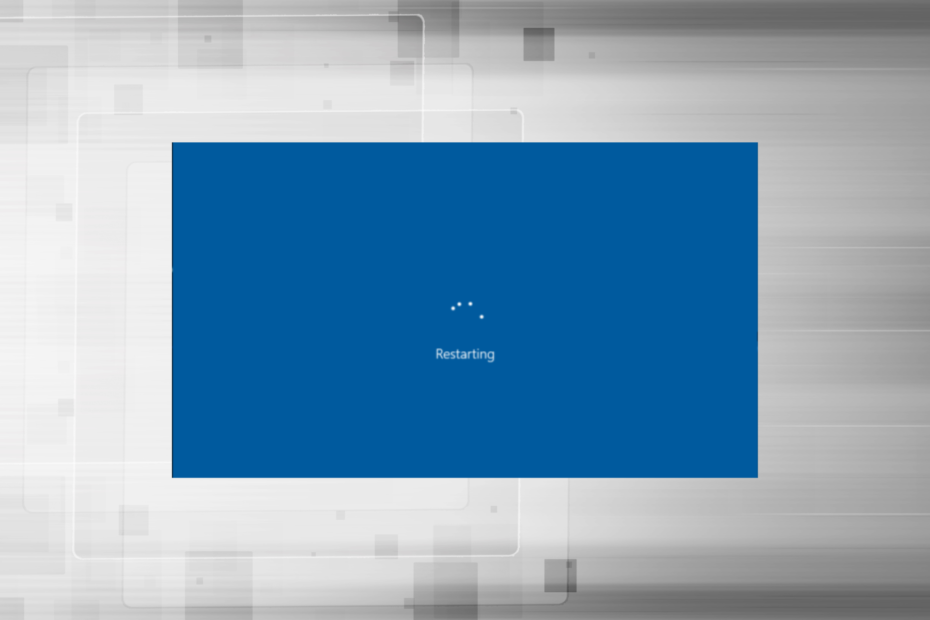
XINSTALAR CLICANDO NO ARQUIVO DOWNLOAD
Este software manterá seus drivers em funcionamento, mantendo-o protegido contra erros comuns de computador e falhas de hardware. Verifique todos os seus drivers agora em 3 etapas fáceis:
- Baixar DriverFix (arquivo de download verificado).
- Clique Inicia escaneamento para encontrar todos os drivers problemáticos.
- Clique Atualizar drivers para obter novas versões e evitar mau funcionamento do sistema.
- DriverFix foi baixado por 0 leitores este mês.
Qualquer interrupção ou mesmo pequenas interrupções afetam a experiência de jogo e os usuários podem perder seu progresso no jogo. As coisas ficam ainda piores se o seu PC reiniciar durante os jogos, e vários usuários relataram encontrar isso com frequência.
Jogos com gráficos de ponta exigem um computador com configurações decentes, na ausência do qual, você pode enfrentar problemas como atraso do jogo, mas uma reinicialização frequente é um problema bastante complicado.
Então, vamos descobrir por que seu PC reinicia ao jogar e as soluções para isso.
Por que meu PC reinicia ao jogar?
O PC pode reiniciar por vários motivos, mas geralmente acontece quando há um problema com a PSU (Unidade de Fonte de Alimentação) do computador. Se a PSU não fornecer a quantidade necessária de energia, o PC será reiniciado ao jogar um jogo, mesmo que não esteja superaquecendo.

Seu driver gráfico ou outros drivers de dispositivo também podem estar causando o problema. Fora isso, se as configurações de energia estiverem mal configuradas, isso resultará em travamentos frequentes ou até mesmo em uma reinicialização.
O superaquecimento é outro motivo comum e, quando a temperatura ultrapassa um determinado nível, o PC reinicia automaticamente para proteger os vários componentes contra danos.
Se você overclock do pc para obter mais desempenho, é provável que as modificações possam ter introduzido instabilidade e estejam causando as reinicializações frequentes.
O que faço se meu PC reiniciar durante os jogos?
1. Verifique se o seu PC atende aos requisitos do jogo
Cada jogo tem um conjunto específico de requisitos que devem ser atendidos para que o jogo seja executado efetivamente. Mas, as coisas não são tão simples assim!
Os jogos geralmente têm dois tipos de requisitos, Mínimo e Recomendado. Mesmo que o PC atenda aos requisitos mínimos, o computador ainda pode reiniciar aleatoriamente durante os jogos.
Para uma jogabilidade ideal e desempenho ideal, é melhor que o PC atenda aos requisitos de sistema recomendados.
2. Algumas verificações básicas
Muitos usuários, depois de passar horas solucionando problemas e tentando todos os métodos possíveis, perceberam que era uma conexão solta ou imprópria que fazia o PC reiniciar ao jogar. Portanto, verifique se os cabos que saem da PSU estão conectados corretamente.
Em caso de problemas com a PSU, o PC é reiniciado durante o jogo sem uma tela azul. Além disso, você pode tentar instalar outra PSU para descobrir se a que está em uso funciona bem.

Além disso, você pode usar uma solução confiável de software de monitoramento de desempenho para identificar a causa subjacente. Use-o para verificar se a fonte de alimentação está adequada, se a tensão de entrada não está muito alta nem muito baixa e se o computador não está superaquecendo.
3. Atualize o driver gráfico
- Imprensa janelas + S para lançar o Procurar cardápio, entre Gerenciador de Dispositivos no campo de texto e clique no resultado de pesquisa relevante.
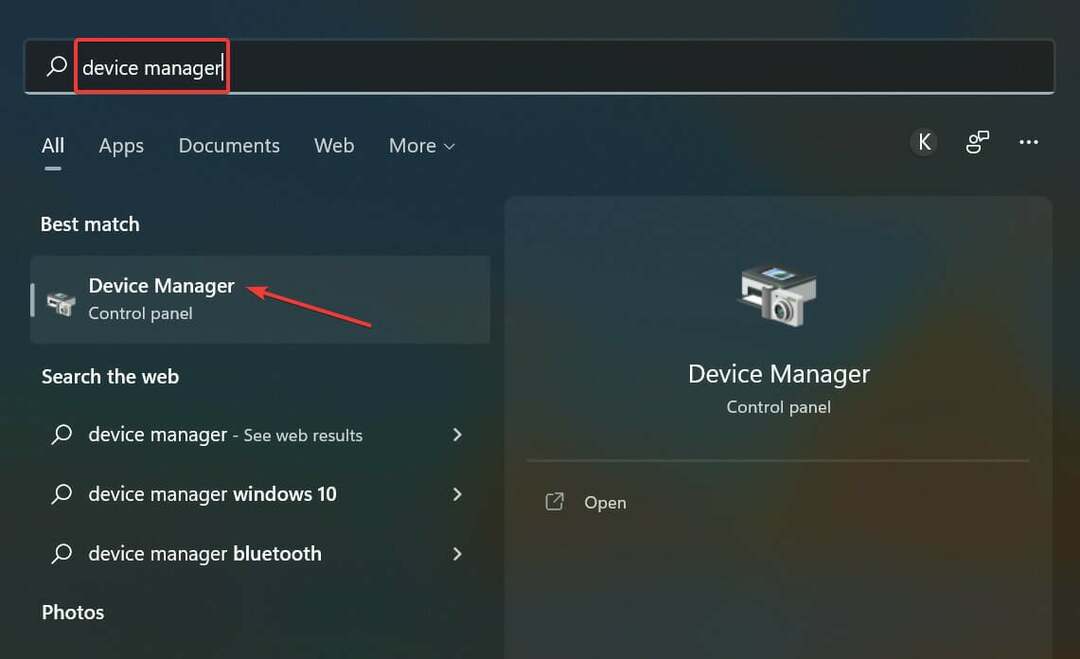
- Agora, clique duas vezes no Adaptadores de vídeo entrada.
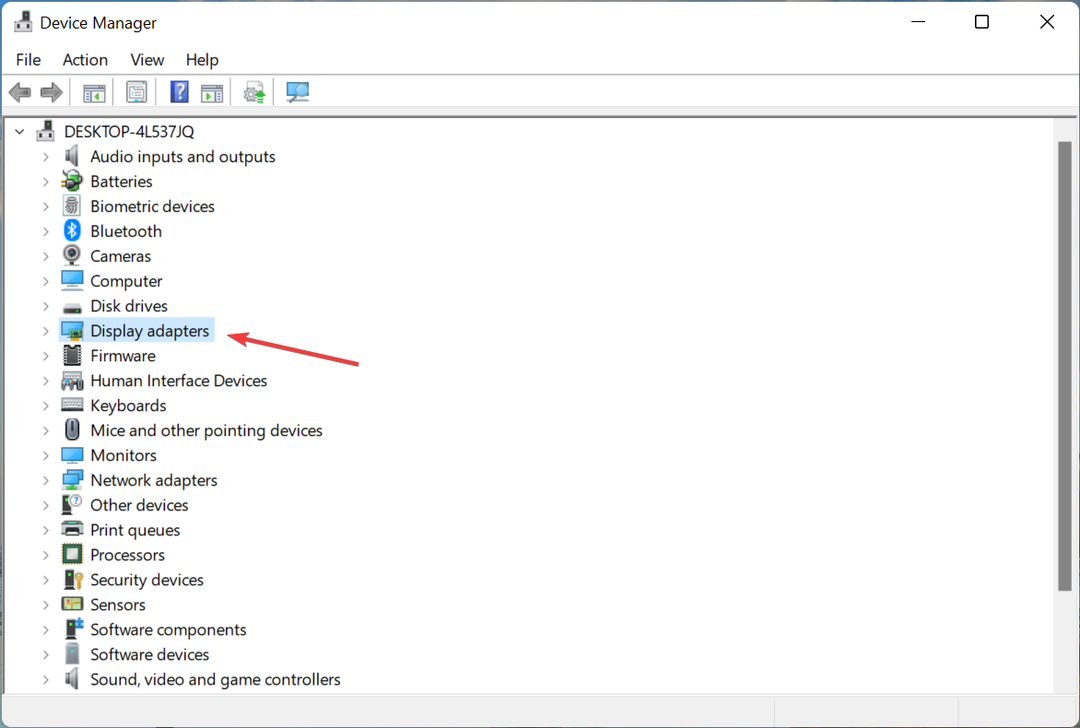
- Clique com o botão direito do mouse no adaptador gráfico em uso e selecione Atualizar driver no menu de contexto.
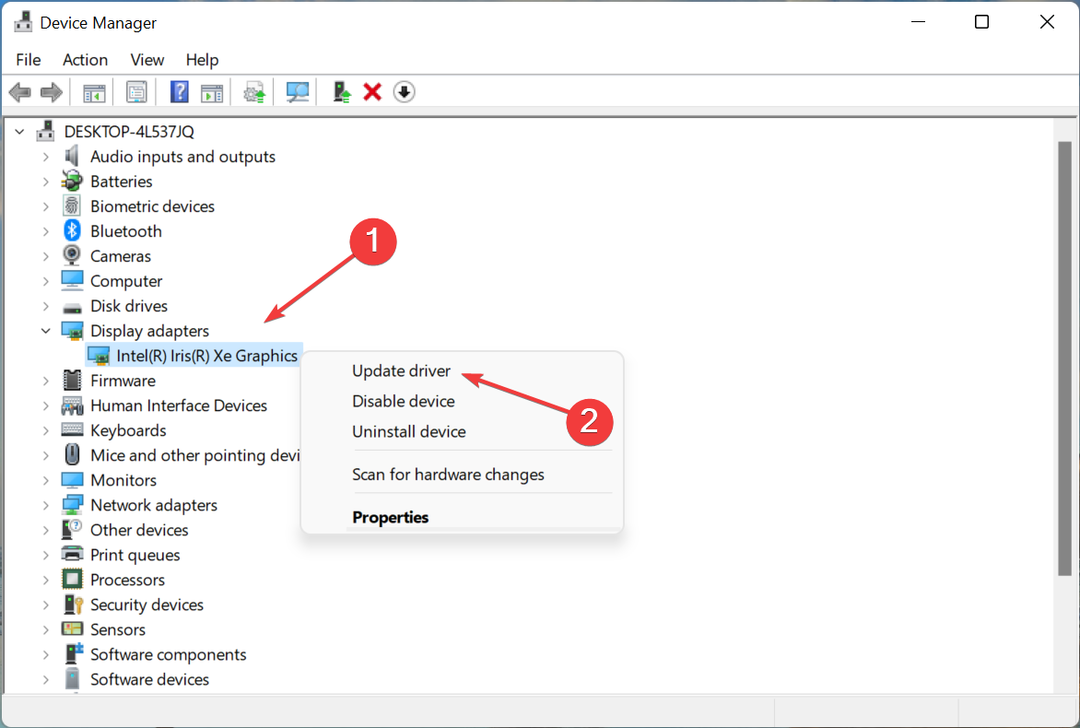
- A seguir, selecione Pesquise automaticamente por motoristas.
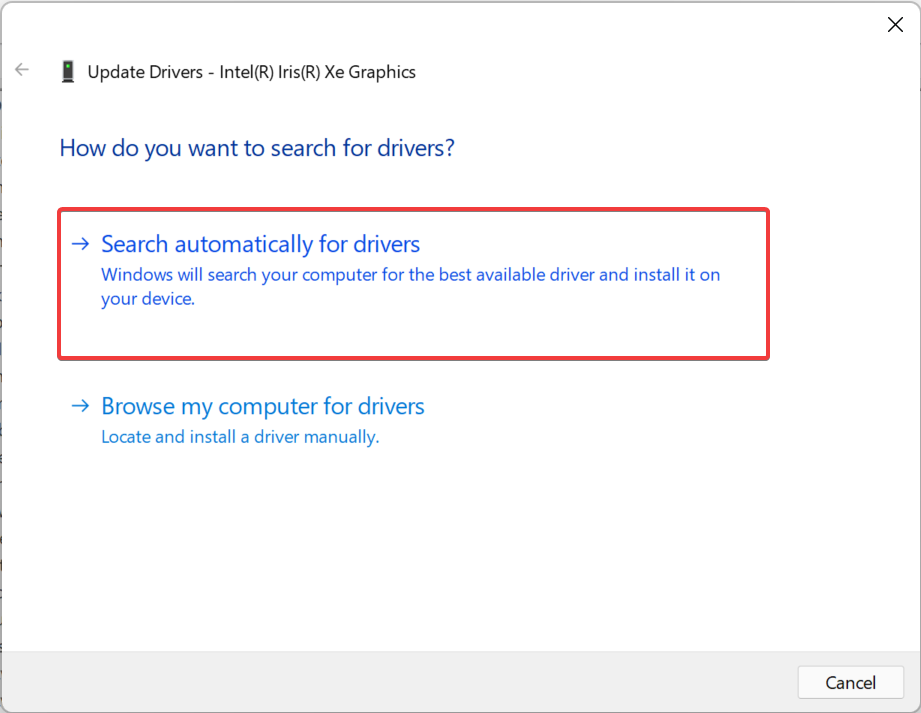
- Aguarde o Windows encontrar e instalar o melhor driver disponível no sistema.
Embora não seja recomendado que você verifique frequentemente as atualizações do driver, o driver gráfico aqui é uma exceção. Ao jogar, ele desempenha um papel crítico e, se estiver desatualizado ou houver um bug presente, atualizá-lo pode corrigir o problema.
Dica do especialista: Alguns problemas do PC são difíceis de resolver, especialmente quando se trata de repositórios corrompidos ou arquivos ausentes do Windows. Se você estiver tendo problemas para corrigir um erro, seu sistema pode estar parcialmente quebrado. Recomendamos instalar o Restoro, uma ferramenta que irá escanear sua máquina e identificar qual é a falha.
Clique aqui para baixar e começar a reparar.
Se este método não funcionar, tente instalando manualmente a versão mais recente do driver e verifique se o PC ainda reinicia ao jogar.
Atualizar constantemente os drivers no seu PC é essencial, especialmente ao jogar, e uma solução automatizada de terceiros como DriverFix pode realmente melhorar as sessões de jogo.
DriverFix irá verificar rapidamente o seu PC para drivers de placa gráfica desatualizados e instalá-los ou atualizá-los em um instante. Se você é um jogador ávido, isso é muito mais eficiente do que fazê-lo manualmente.
- Não há espaço livre suficiente para a atualização do Warzone? 5 soluções claras
- 3 maneiras de habilitar o TLS 1.2 em todas as edições do Windows em 2022
4. Desabilitar a reinicialização automática
- Imprensa janelas + S para lançar o Procurar cardápio, entre Veja as configurações avançadas do sistemae clique no resultado de pesquisa relevante.
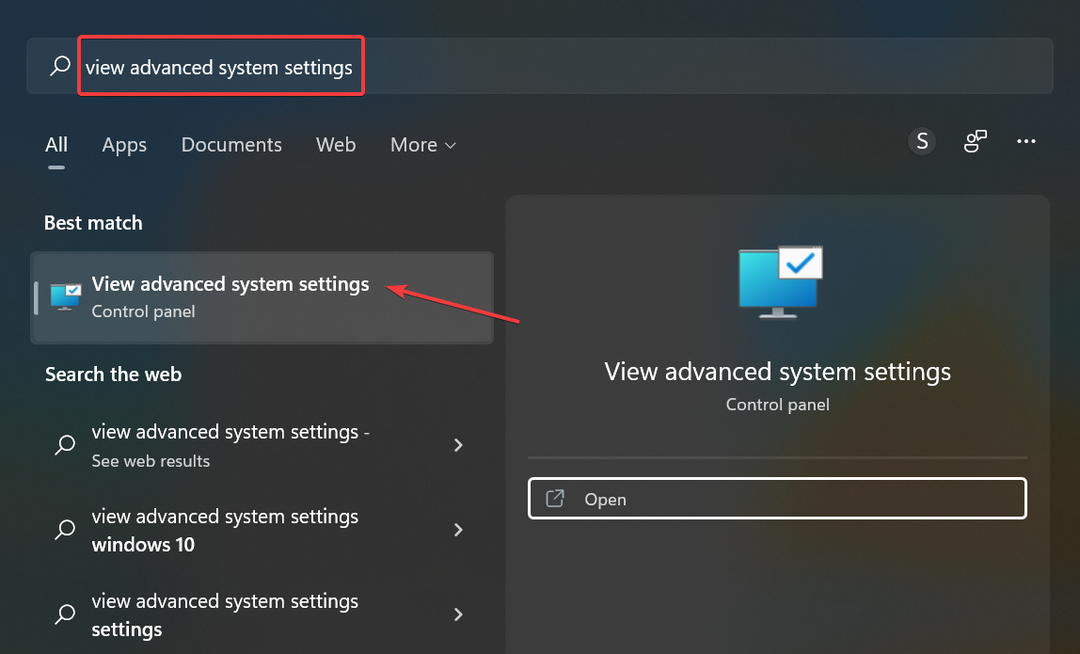
- Clique no Definições botão abaixo Inicialização e recuperação.
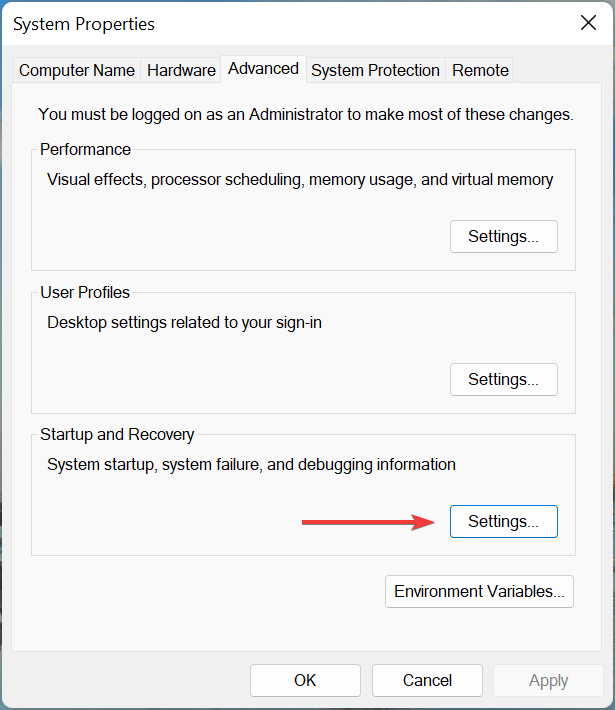
- Agora, desmarque a caixa de seleção para Reiniciar automaticamente debaixo Falha de sistemae, em seguida, clique em OK no fundo.
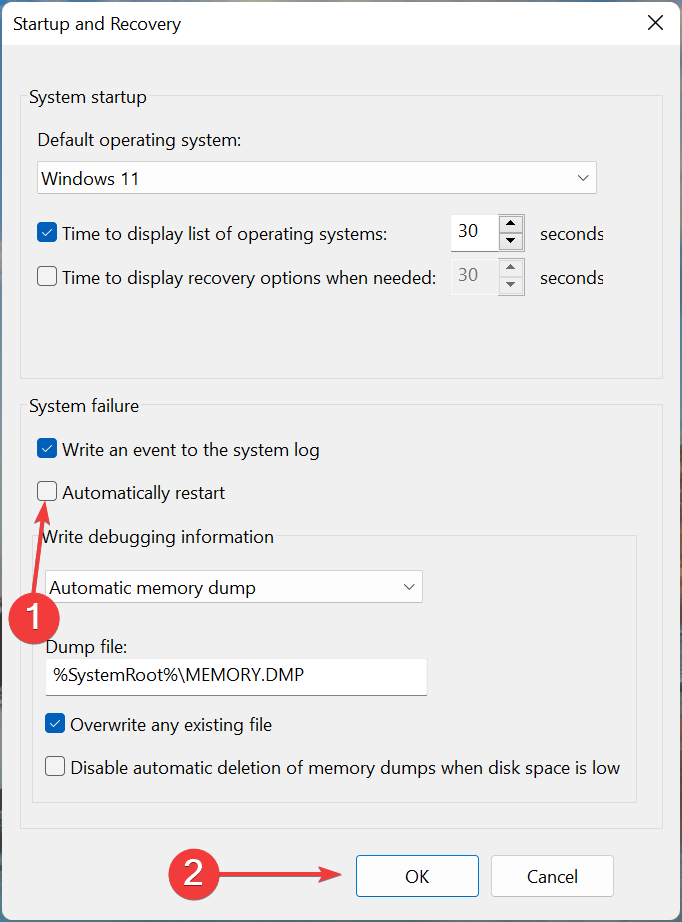
5. Remover overclock
Para muitos usuários, era o overclocking que resultava em reinicializações frequentes ao jogar no PC. O overclocking visa aumentar o desempenho e levá-lo a níveis nos quais o dispositivo não foi projetado para funcionar, muitas vezes causando mau funcionamento.
Portanto, remova qualquer tipo de overclock presente no PC e desinstalar aplicativos que se enquadram na categoria de boosters de jogo. Se o problema persistir após as alterações ou o método não for aplicável ao seu caso, vá para o próximo.
6. Atualizar Windows
- Imprensa janelas + EU lançar Definições, e selecione o atualização do Windows guia da esquerda.
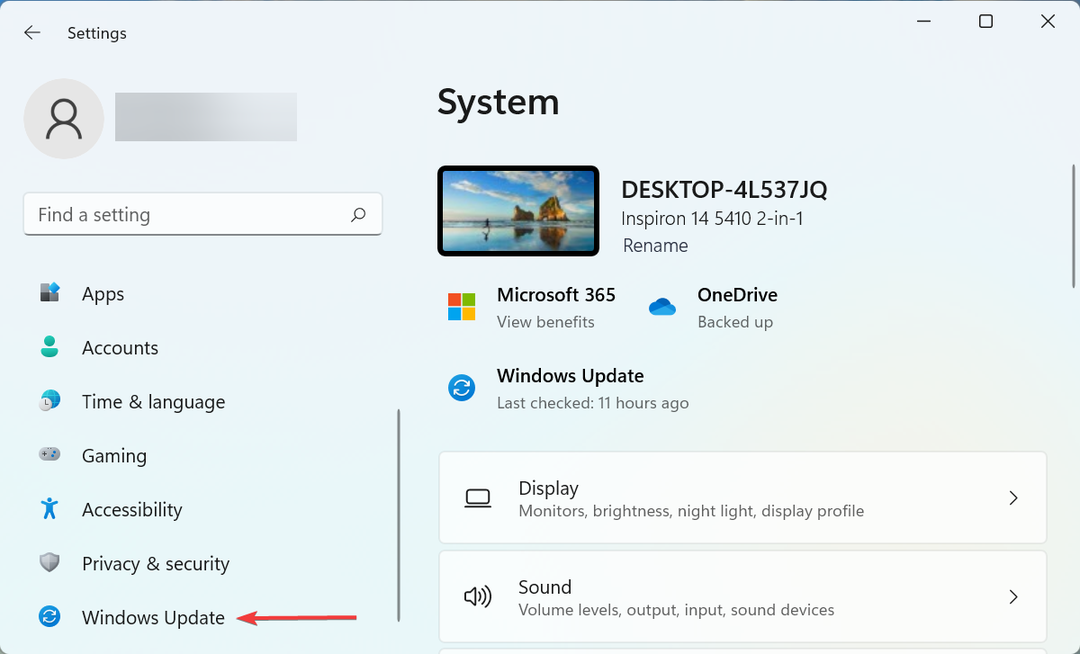
- Clique no Verifique se há atualizações botão à direita.
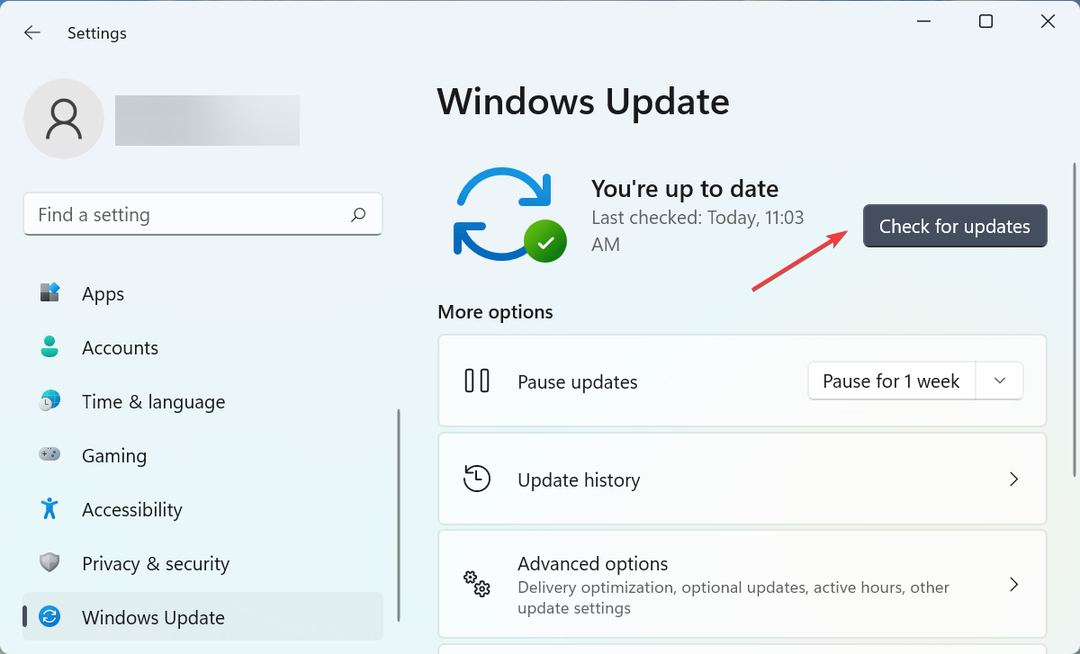
- Se houver uma versão mais recente disponível, clique em Baixe e instale.
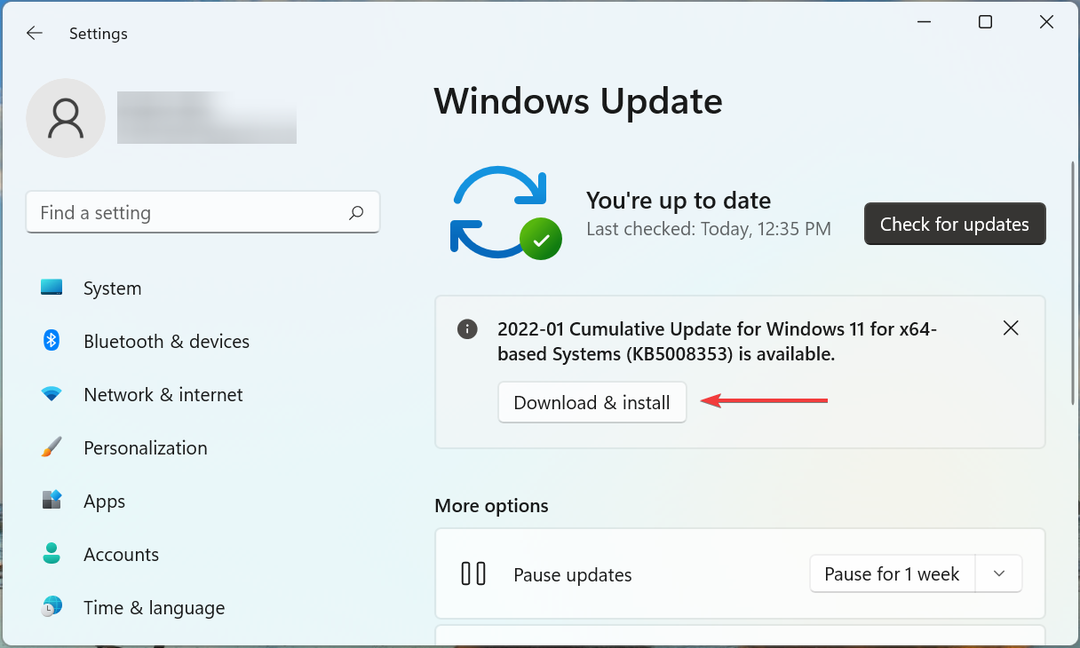
Muitas vezes, o problema está na versão do Windows instalada ou se você não atualizou o sistema operacional há algum tempo. Portanto, verifique se há uma atualização disponível e instale-a para corrigir as coisas se o seu PC travar e reiniciar ao jogar.
7. Executar uma restauração do sistema
Se nenhum dos métodos listados aqui funcionou, é provável que o problema subjacente não seja geral, mas específico do seu computador. Neste caso, a solução mais simples é realizar uma restauração do sistema.
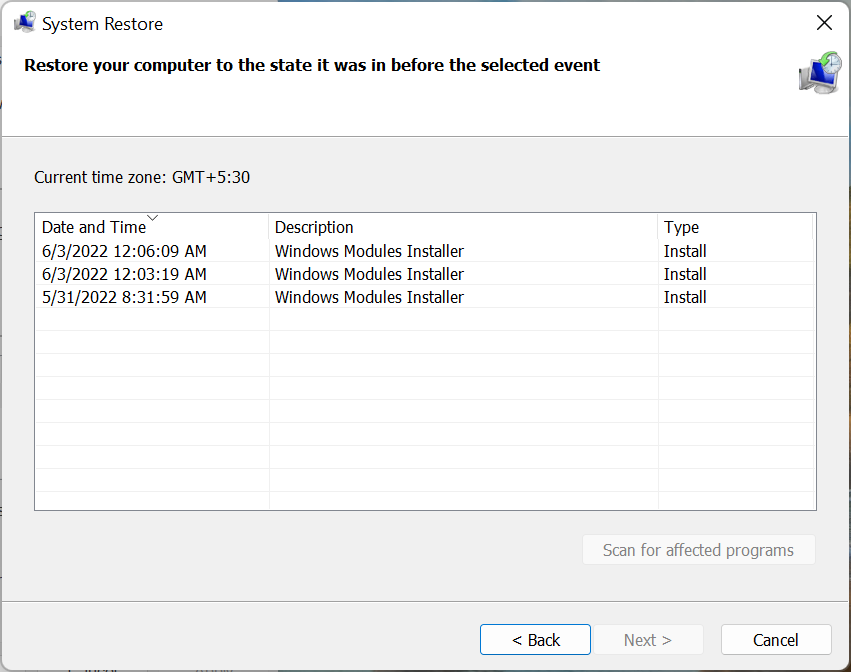
Uma restauração do sistema corrigirá quase qualquer tipo de problema, seja drivers problemáticos que foram instalados recentemente, aplicativos conflitantes ou alterações nas configurações. Ele faz isso revertendo quaisquer modificações que foram feitas no software do computador.
Uma vez feito, o PC não será mais reiniciado ao jogar no Windows 10 ou 11.
Como faço para impedir que meu computador superaqueça ao jogar?
O problema de superaquecimento geralmente surge quando o O uso da CPU é alto, lá não há RAM suficiente disponível, a ventilador do computador não funciona, não há espaço ao redor da CPU para que o ar quente escape ou devido ao acúmulo de poeira.
Aqui estão algumas maneiras de impedir o superaquecimento do seu computador ao jogar jogos:
- Escolha as configurações ideais do sistema: Se o PC estiver superaquecendo devido ao baixo desempenho, defina as configurações de forma que seu PC torna-se mais rápido e mais responsivo.
- Limpar espaço de armazenamento: Se o seu computador estiver com pouco armazenamento, desinstale aplicativos desnecessários e arquivos adicionais. Caso você não queira excluí-los, carregar os arquivos para um armazenamento em nuvem.
- Controle o ventilador da CPU: Se você notar que a velocidade do ventilador está persistentemente baixa, controlar manualmente o ventilador da CPU e configurá-lo para funcionar na velocidade ideal.
- Use um software dedicado também: Você também pode usar um dedicado ferramenta de terceiros para reduzir o superaquecimento. Eles identificam o que está causando o problema e automaticamente tomam as medidas corretivas necessárias.
É isso! Essas foram todas as maneiras pelas quais você pode consertar as coisas se o PC reiniciar ao jogar e impedir o superaquecimento. Os métodos aqui também funcionariam se o PC reiniciar com uma tela preta durante o jogo.
Além disso, descubra o que fazer se o seu PC com Windows 11 reinicia aleatoriamente, mesmo quando não estiver jogando.
Se você tiver outras dúvidas ou souber de um método que não está listado aqui, deixe um comentário abaixo.
 Ainda com problemas?Corrija-os com esta ferramenta:
Ainda com problemas?Corrija-os com esta ferramenta:
- Baixe esta ferramenta de reparo do PC classificado como Ótimo no TrustPilot.com (download começa nesta página).
- Clique Inicia escaneamento para encontrar problemas do Windows que possam estar causando problemas no PC.
- Clique Reparar tudo para corrigir problemas com tecnologias patenteadas (Desconto exclusivo para nossos leitores).
Restoro foi baixado por 0 leitores este mês.


